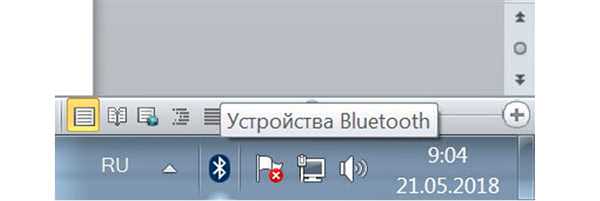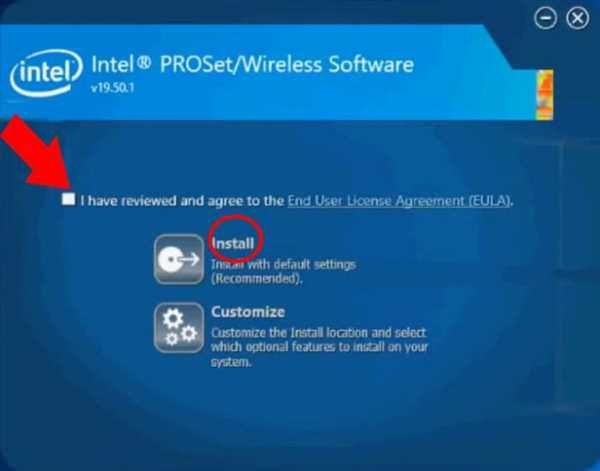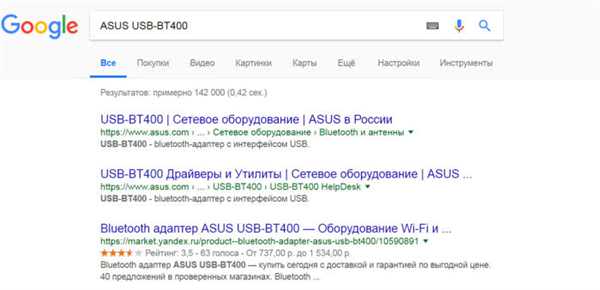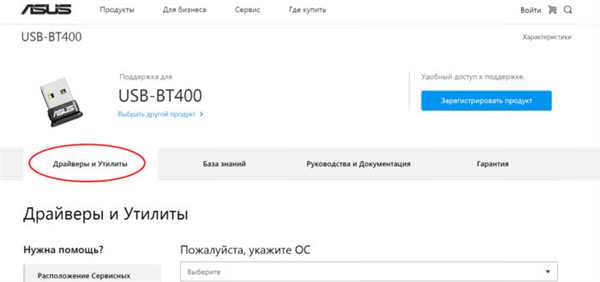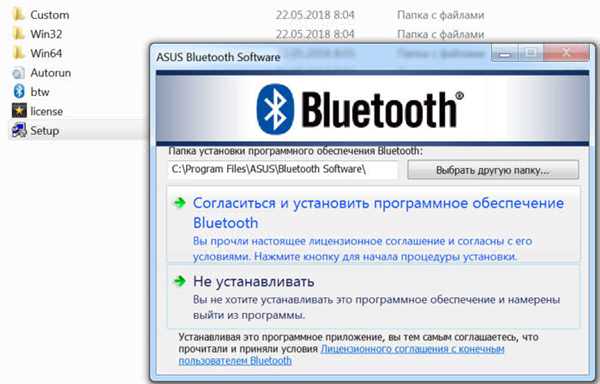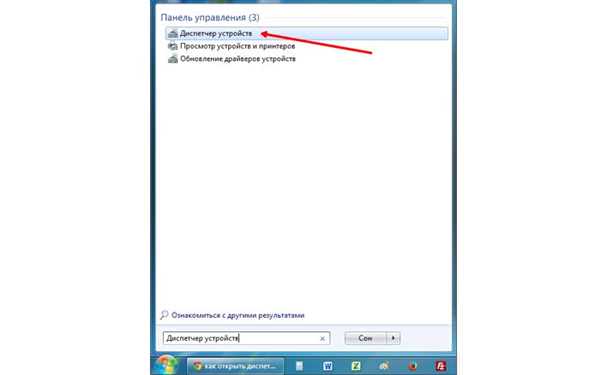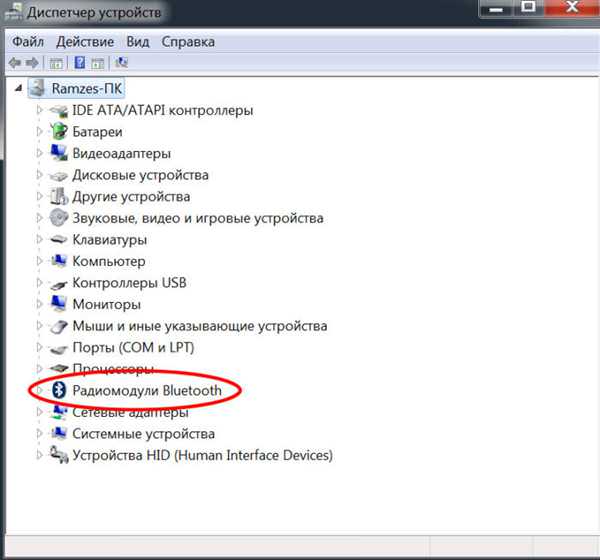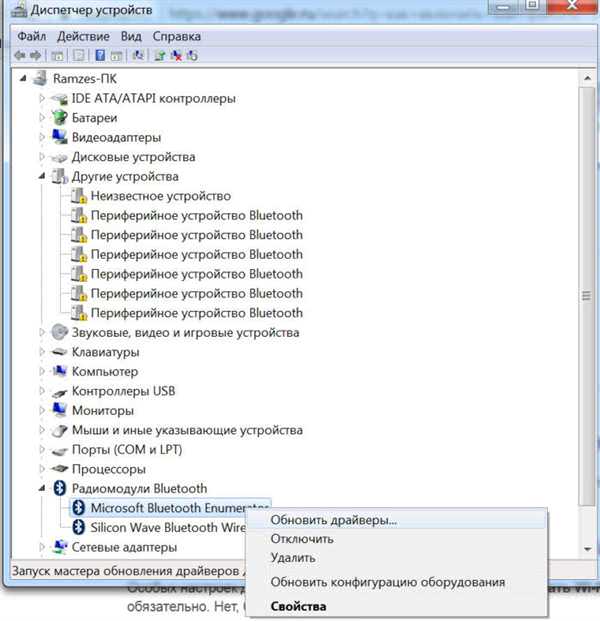Підключення і налаштування адаптера
Після придбання обраного нами раніше модуля, його необхідно підключити та налаштувати. Для цього:
- Вставте його в порт вашого комп’ютера.

Вставляємо адаптер в порт комп’ютера
- Перезавантажте комп’ютер. У більшості випадків комп’ютер сам знайде і встановити необхідні драйвери, і модуль буде повністю готовий до роботи і підключення пристроїв, про цю процедуру ми поговоримо трохи пізніше.

Модуль готовий до роботи
Якщо ж адаптер не став повноцінно працювати, то буде потрібно встановити драйвера вручну. Це нескладна процедура. Зробити це можна декількома способами.
Встановлення потрібних драйверів
Перший метод, з диска з комплекту
Зазвичай, в комплекті з модулем йде диск з усіма необхідними для його нормальної роботи програмами.

Диск з драйверами з комплекту до модулю
Знайти його можна в коробці від модуля. Щоб скористатися ним, потрібно:
- Вставити в дисковод.
- Клацнути два рази на диск у комп’ютері.
- Слідувати нескладним інструкцій, а саме вам буде запропоновано поставити галочку на угоді і перейти до установки.

Ставимо галочку і натискаємо «Install»
- Установка почалася. Ви побачите смужку прогресу установки.

Установка драйверів з диска
- Коли вона заповниться — установка завершиться.

Натискаємо кнопку «Finish»
Якщо з якихось причин зробити так у вас не вийшло або диск було втрачено, то переходьте до наступного методу.
Читайте практичні методи вирішення проблем в новій статті — «Як включити Bluetooth на ноутбуці. Що робити, якщо Bluetoth не працює».
Другий метод, через інтернет
Завантажити драйвери можна з офіційного сайту виробника вашого пристрою.
- Пишемо в пошуковику марку і модель купленого вами модуля.

Пишемо в пошуковику браузера модель модуля
- Заходимо на сайт виробника і шукаємо вкладку «Драйвер».

Вибираємо вкладку «Драйвер»
- Вибираємо вашу операційну систему і натискаємо «Завантажити».
- Відкриваємо скачаний файл.
- Натискаємо на «Погодитися і встановити програмне забезпечення».

Натискаємо на «Погодитися і встановити програмне забезпечення»
Після короткого процесу установки, драйвери будуть встановлені.
Третій метод, через диспетчер пристроїв
- Відкриваємо меню пуск і пишемо в рядку пошуку «Диспетчер».

У меню «Пуск» в рядку пошуку пишемо «Диспетчер пристроїв»
- Відкриваємо програму і шукаємо там наш адаптер.

Bluetooth пристрій у списку в «Диспетчер пристроїв»
- Натискаємо на нього правою кнопкою мишки і вибираємо верхній рядок «Оновити драйвер».

Вибираємо «Оновити драйвер»
- Вибираємо автоматичний пошук, система сама знайде потрібний софт і встановить його.
Після цієї процедури адаптер повинен почати повноцінно функціонувати.
Важливо! Аналогічно можна встановити необхідні драйвери для ноутбука, за умови, що він оснащений потрібне модулем.